Unser Computer ist für viele von uns zu einem unverzichtbaren Informationsspeicher geworden , da wir dank ihnen Informationen einfach und mit einfachem Zugriff verwalten können. Es ist auch eine Möglichkeit, es mit unseren Kontakten über soziale Netzwerke , E-Mail, in der Cloud zu teilen. Angesichts der Bedeutung sowohl persönlicher als auch beruflicher Informationen, die wir speichern können, ist es zweifellos wichtig, diese zu organisieren. für ein gutes Management davon.
Das Erstellen von Ordnern auf dem Mac ist ideal, wenn Sie die Objekte, mit denen wir arbeiten müssen, präzise steuern möchten. Es ist möglich, Ordner für Bilder, Audio oder Dateien zu erstellen. Dies ermöglicht einfach einen genaueren Zugriff und eine bessere Reihenfolge der Informationen.
Es ist normal, dass Ordner in Verzeichnissen grafisch mit der Strg + Klick-Taste erstellt werden. Wählen Sie dann Neuer Ordner und benennen Sie ihn anschließend um. Aber wussten Sie, dass Sie mit dem Terminal einen Ordner in macOS erstellen können? Wenn Sie ihn mit EinWie.com nicht kennen, erfahren Sie, wie Sie dies auf einfache, aber funktionale Weise tun.
Um auf dem Laufenden zu bleiben, abonniere unseren YouTube-Kanal! ABONNIEREN
So erstellen Sie einen Ordner vom Terminal auf dem Mac
Dazu greifen wir auf das Terminal zu und führen zunächst den Befehl “pwd” aus, um das aktuelle Verzeichnis zu ermitteln. Als nächstes verwenden wir “ls”, um den Inhalt dieses Pfads aufzulisten, und im nächsten Schritt greifen wir auf das Verzeichnis zu, in dem der Ordner erstellt werden soll.
In diesem Fall handelt es sich um den Desktop. Wir geben Folgendes in das Terminal ein:
cd Desktop /
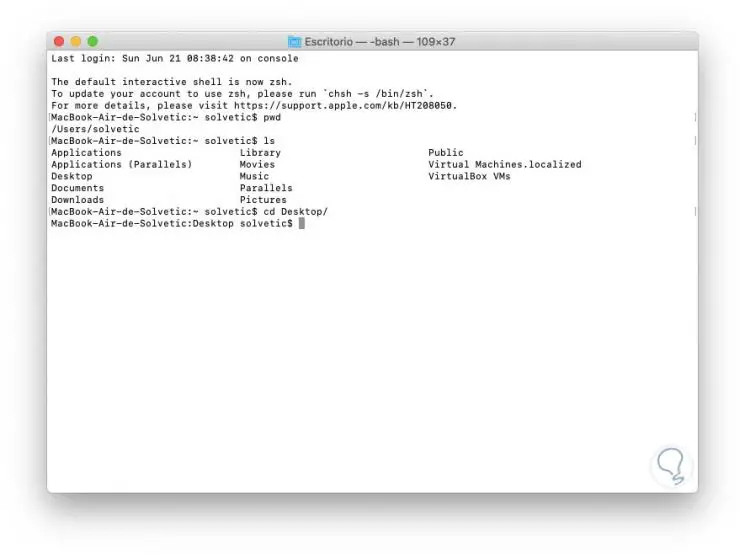
Jetzt erstellen wir dort einfach unseren Ordner mit dem Befehl “mkdir”:
mkdir EinWie.com1
Schließlich verwenden wir “ls”, um zu überprüfen, ob der Ordner erstellt wurde:
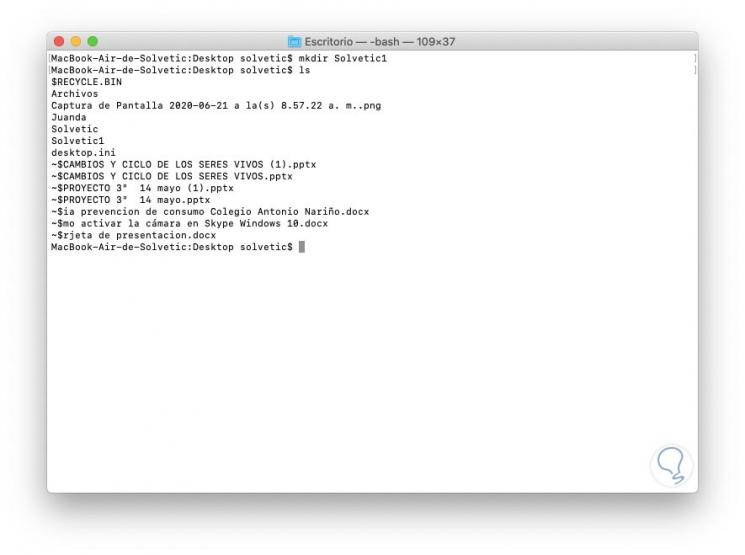
Wenn wir wollen, können wir mit dem Befehl “cd” auf diesen Ordner zugreifen.
In dem Verzeichnis, in dem wir den Pfad definiert haben, sehen wir den erstellten Ordner:
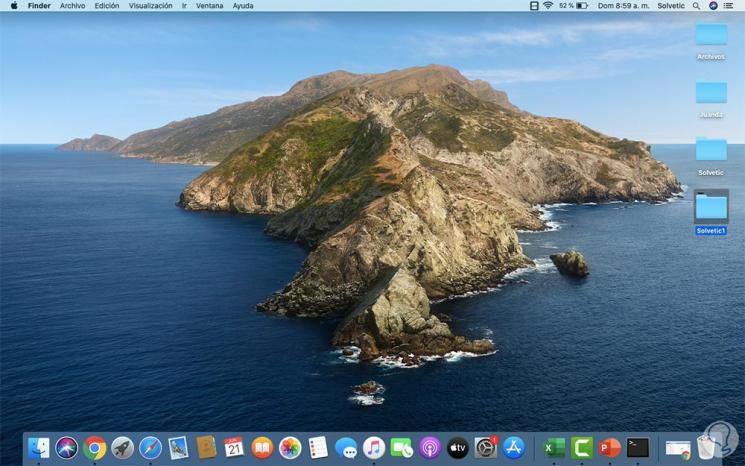
Mit diesem einfachen Prozess können wir die gewünschten Ordner in macOS direkt vom Terminal aus erstellen und haben somit eine zusätzliche Methode für diesen Prozess.